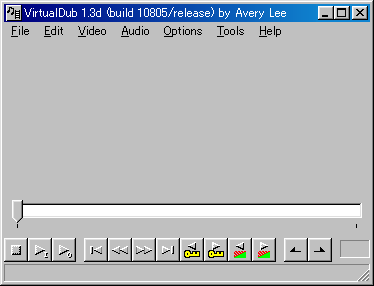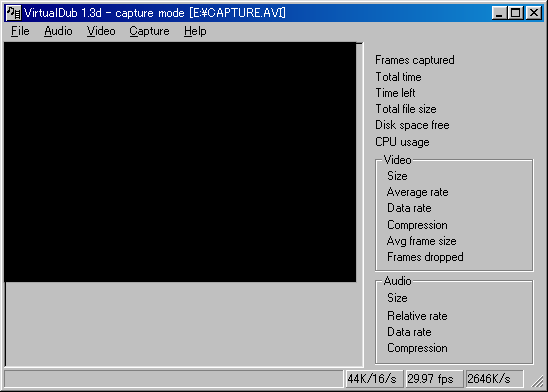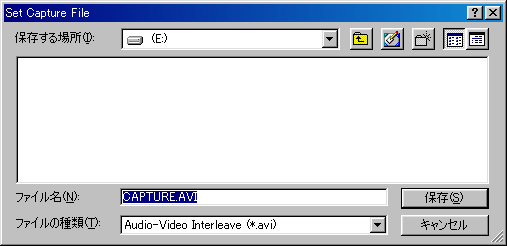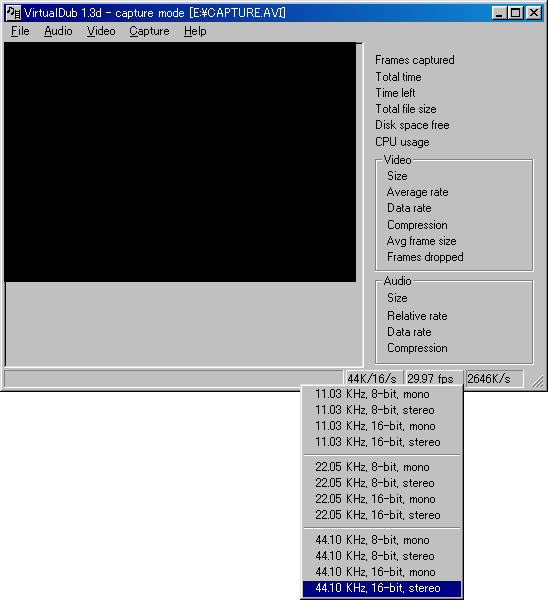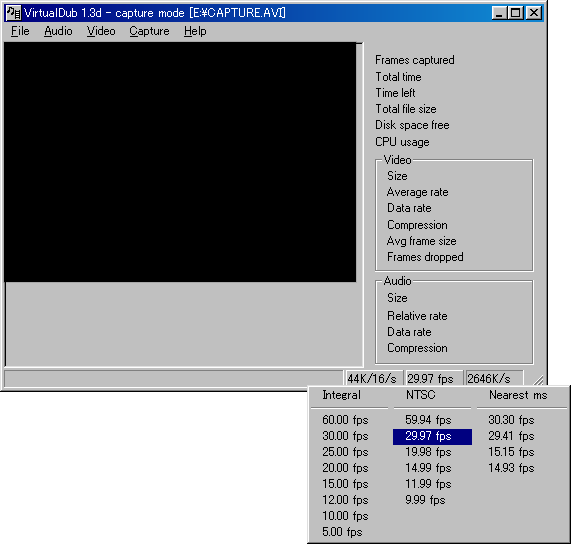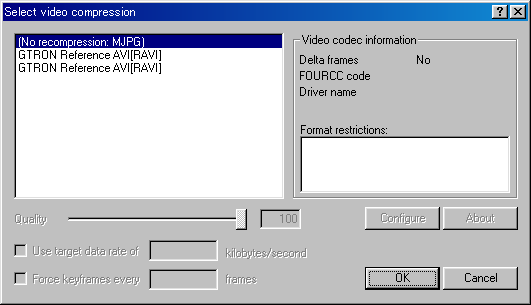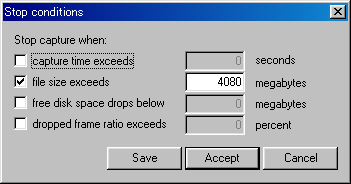ビデオキャプチャー(VirtualDub 4G編)
ここでは、フリーソフトウェアであるVirtualDubを使用し、AVI独自形式による1ファイル4GBytesまでの長時間キャプチャーの方法を紹介します。
通常、AVIファイルは2Gの壁と呼ばれる制約のため1ファイル2GBytes以下までしか使用できない。ところが、VirtualDubなどの独自形式のキャプチャーでは、VFWの2Gの制約を受けないため、OSの制限である1ファイル4GBytes(WIN9x)までキャプチャーが可能である。
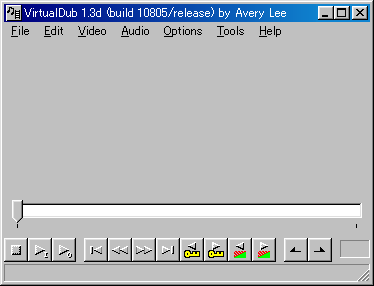
これが、起動直後の画面です。
この画面では、AVIファイルの編集を行います。キャプチャーをするためには、メニューバーから File > Capture AVI を選択します。
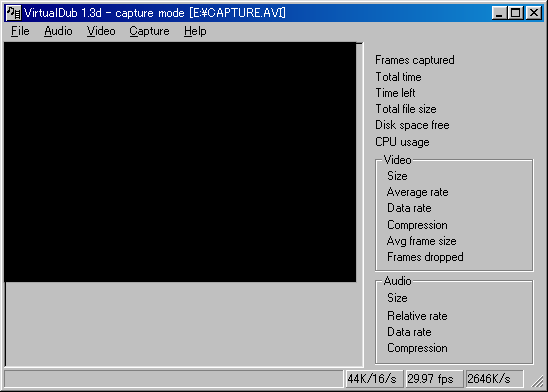
これが、キャプチャーモードの画面です。
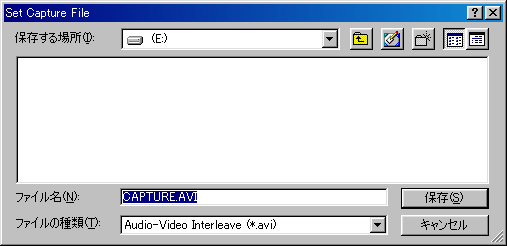
File > Set Capture File を選択し、キャプチャーに使用するファイルの場所と名前を設定します。
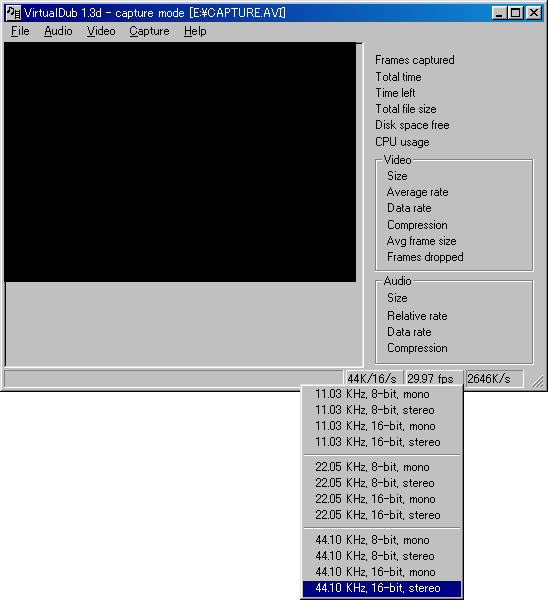
画面右下から、オーディオの設定を選択します。通常は、44.10KHz 16-bit stereo で良いです。
この設定は、Audio > Compression でも行えます。
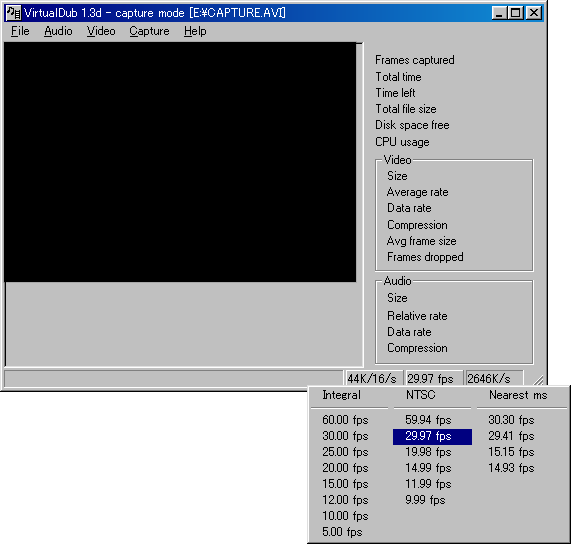
画面右下から、フレームレートを選択します。通常は、29.97fpsで良いです。
この設定は、Capture > Settings でも行えます。
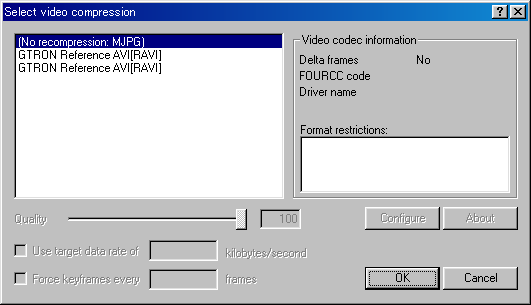
Video > Compression (internal) を選択し、圧縮コーデックを選択、設定します。
私の場合、ハードウェアコーデックを使用しているので、"No recompression"を選択しますが、それぞれの環境に合わせて設定してください。
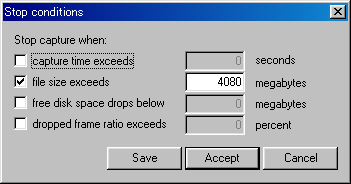
Capture > StopConditions を選択し、キャプチャーの中止条件を設定します。
ここでは、ファイルサイズが4GBytesになる前にキャプチャーが終了するように設定しておきます。
Capture > Capture video with internal system でキャプチャー開始です。
マウスボタンを押すとキャプチャーが終了します。
"Capture video with AVICap"では、2GBytes以上のキャプチャーは出来ませんのでご注意ください。
TMPGEncではこのファイルをそのままエンコードすることが可能ですが、Aviutl等のVFWを使用したアプリケーションでは2GBytes以上のAVIファイルを使用することは出来ません。
もし、このようなアプリケーションで利用したい場合はTMPGEncで読み込んだ後、プロジェクトファイルをVFAPI経由で使用すると良いかもしれません。
[戻る]